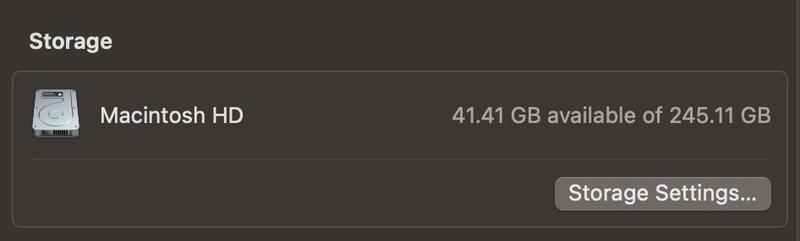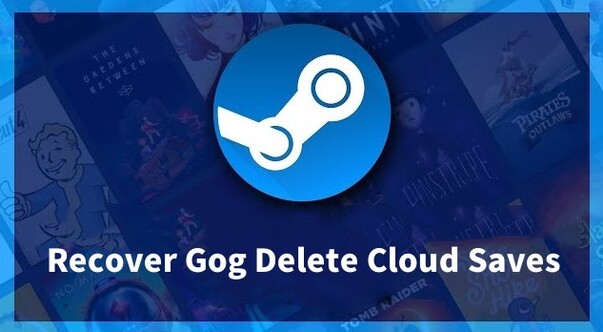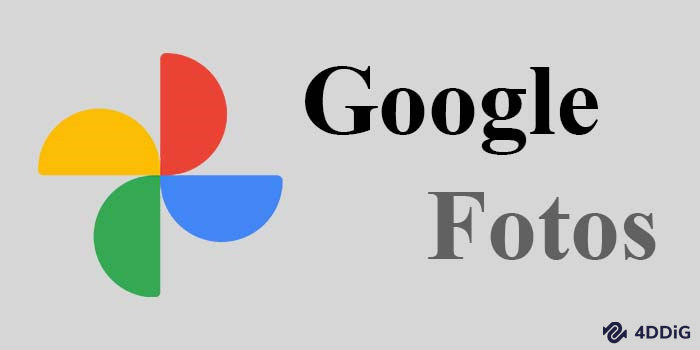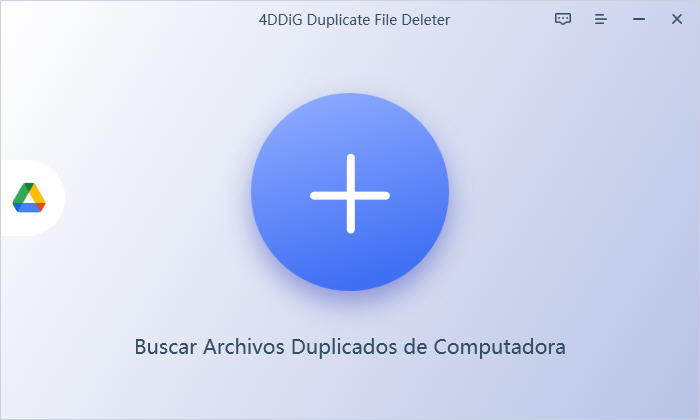Cómo borrar el caché de la RAM en PC [para Windows 10/11]
Aprende a limpiar el caché de la RAM de tu PC Windows 10/11 de forma eficiente con tutoriales prácticos y consejos expertos. Descubre métodos seguros para optimizar el rendimiento del sistema y evitar problemas de memoria.
¿Es seguro borrar el caché de la RAM en Windows?
Borrar el caché de la RAM es una operación segura que ayuda a liberar memoria ocupada por datos innecesarios, lo que reduce las ralentizaciones y mejora la respuesta del sistema. La RAM almacena temporalmente información para acelerar las operaciones, pero con el tiempo,puede acumular caché obsoleta. Limpiarla es una práctica recomendada para mantener el PC funcionando de forma óptima, sin riesgo de dañar archivos permanentes.
4 Métodos para borrar el caché de la RAM en Windows
Solución 1: Limpiar la caché con RAMMap (herramienta de Microsoft)
RAMMap es una utilidad gratuita de Microsoft para analizar y gestionar la memoria. Ideal para limpiar el caché sin reiniciar el sistema:
- Descarga RAMMap desde la página oficial de Microsoft .
- Descomprime el archivo : Haz clic derecho en RAMMap.zip y selecciona Extraer todo .
- Abre el programa : Ejecuta RAMMap.exe y acepta los términos de uso.
- Vaciar la caché : Ve a la pestaña Vaciar y elige Vaciar lista de espera para limpiar la memoria.
Este método libera rápidamente espacio en la RAM, mejorando la fluidez del sistema.
Solución 2: Desactivar efectos visuales de Windows
Los efectos visuales de Windows (como animaciones y sombras) consumen recursos de RAM. Desactivarlos puede liberar memoria:
-
Abre Este PC , haz clic en Propiedades y selecciona Configuración avanzada del sistema .
-
En la pestaña Avanzadas , haz clic en Configuración dentro de la sección Rendimiento .
-
Selecciona Ajustar para obtener el mejor rendimiento para desactivar todos los efectos visuales automáticamente.
-
(Opcional) Usa Personalizar para elegir efectos individuales.
-
Guarda los cambios haciendo clic en Aplicar y Aceptar .
Solución 3: Borrar el archivo de página al apagar
El archivo de página (archivo de memoria virtual) puede almacenar datos temporales incluso después de apagar el PC. Borrarlo mejora la privacidad y libera espacio:
-
Abre el Editor de Políticas Local escribiendo gpedit.msc en Ejecutar (Win + R).
-
Navega a Configuración del ordenador > Plantillas administrativas > Configuración de Windows > Seguridad > Políticas locales > Opciones de seguridad .
-
En el panel derecho, encuentra Apagar: Borrar archivo de páginas de memoria virtual y habilítalo.
-
Reinicia el PC para aplicar el cambio.
Solución 4: Actualizar controladores de dispositivos
Controladores obsoletos pueden causar fugas de memoria. Actualizarlos mejora la estabilidad:
-
Abre el Administrador de dispositivos escribiendo devmgmt.msc en Ejecutar .
-
Busca dispositivos con un símbolo de exclamación amarillo (indicativos de problemas).
-
Haz clic derecho en el controlador y selecciona Actualizar controlador . Sigue las instrucciones para instalar la versión más reciente.
Recuperar archivos borrados accidentalmente con 4DDiG
Si al limpiar la RAM o optimizar el sistema accidentalmente borras archivos, la herramienta 4DDiG te ayuda a recuperarlos rápidamente. Diseñada para recuperar datos perdidos por error, formateo o fallos del sistema, ofrece:
-
Compatibilidad amplia : Recupera archivos de discos duros, USB, tarjetas SD y más.
-
Modos de escaneo avanzados : Escaneo rápido para archivos recientes y escaneo profundo para datos borrados hace tiempo.
-
Previsualización segura : Confirma la integridad de los archivos antes de recuperarlos.
Descarga
Segura
Descarga
Segura
Pasos para recuperar datos con 4DDiG :
-
Selecciona la ubicación
: Abre 4DDiG y elige la unidad donde se perdieron los archivos (por ejemplo, el disco duro o la papelera).

-
Escanea los datos
: Inicia un escaneo completo para detectar archivos perdidos.

-
Recupera los archivos
: Previewea los resultados y guarda los archivos en una ubicación segura, evitando la unidad original.

Conclusión
Limpiar el caché de la RAM es esencial para mantener un PC ágil y responsive. Ya sea mediante herramientas como RAMMap, desactivando efectos visuales o actualizando controladores, estos métodos ayudan a liberar recursos. En caso de pérdida accidental de datos, 4DDiG ofrece una solución confiable para recuperar archivos de forma sencilla y eficiente. Recuerda siempre hacer copias de seguridad antes de realizar cambios importantes en el sistema.
Preguntas frecuentes
1. ¿Debería borrar el caché de RAM regularmente?
Sí, especialmente si notas ralentizaciones en el sistema. Limpiarla cada 1-2 semanas ayuda a mantener el rendimiento.
2. ¿Puede 4DDiG recuperar archivos borrados desde la RAM?
No, la RAM es memoria volátil y los datos no se almacenan allí permanentemente. 4DDiG recupera archivos desde almacenamientos físicos (discos duros, USB, etc.).
3. ¿Los efectos visuales de Windows consumen mucha RAM?
Sí, especialmente en sistemas con poca memoria. Desactivarlos puede liberar hasta 500 MB de RAM en ordenadores antiguos.
También te puede interesar
- Home >>
- Recuperar datos de computadora >>
- Cómo borrar el caché de la RAM en PC [para Windows 10/11]